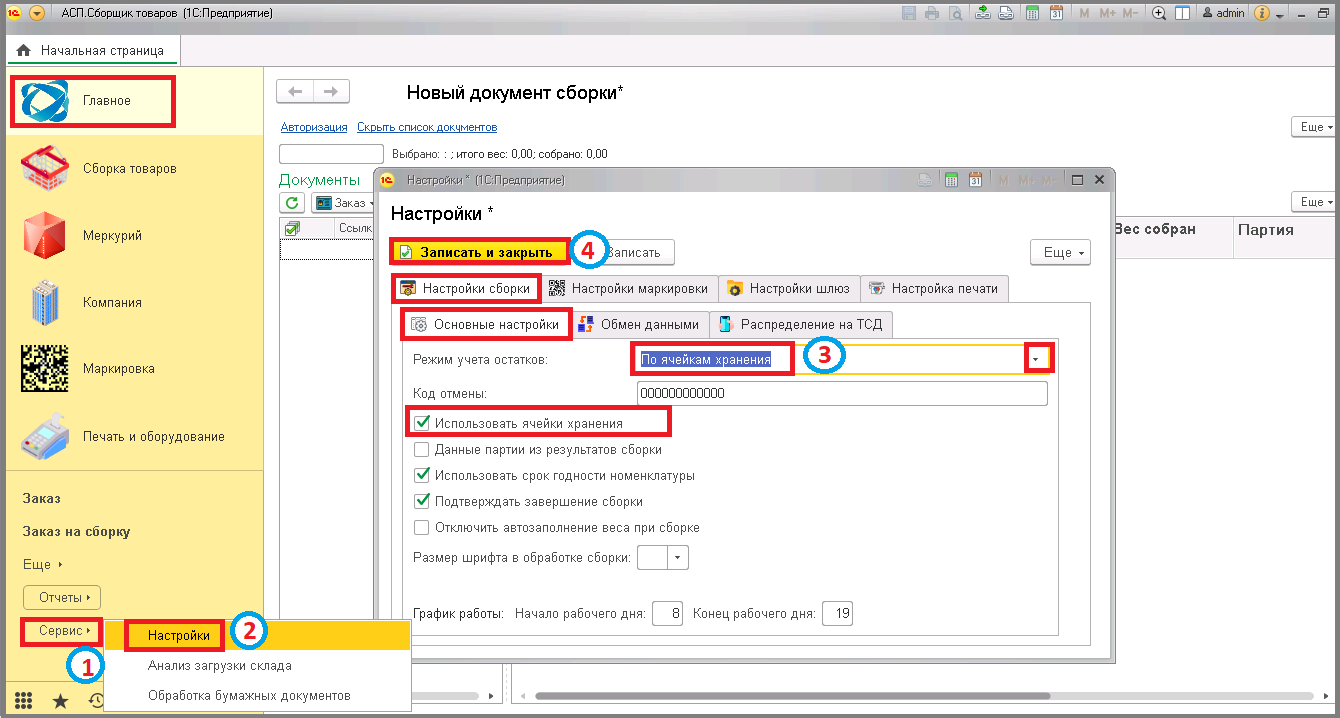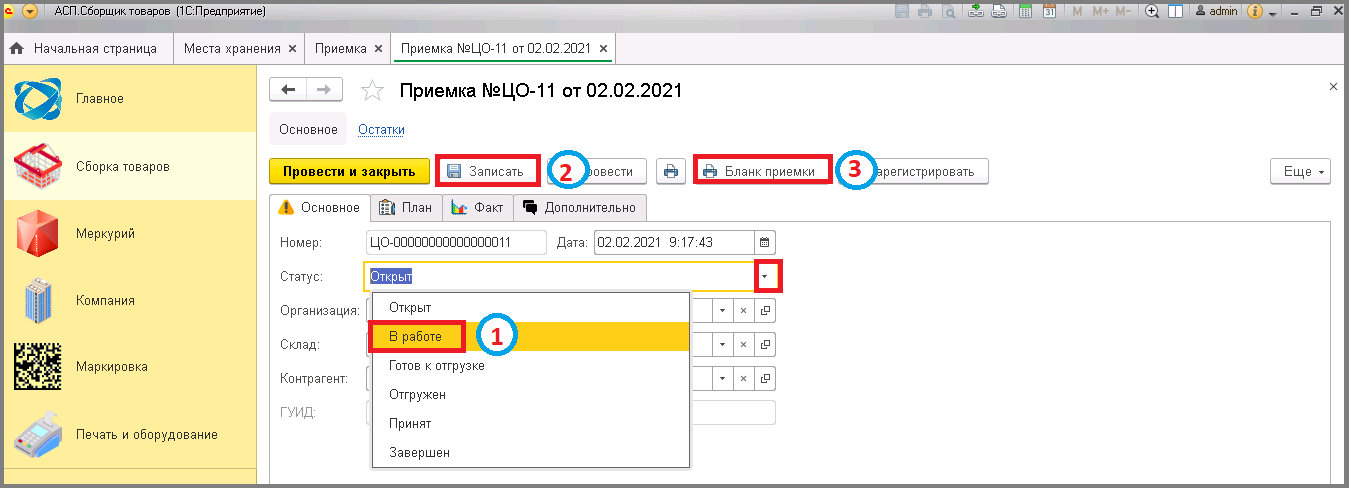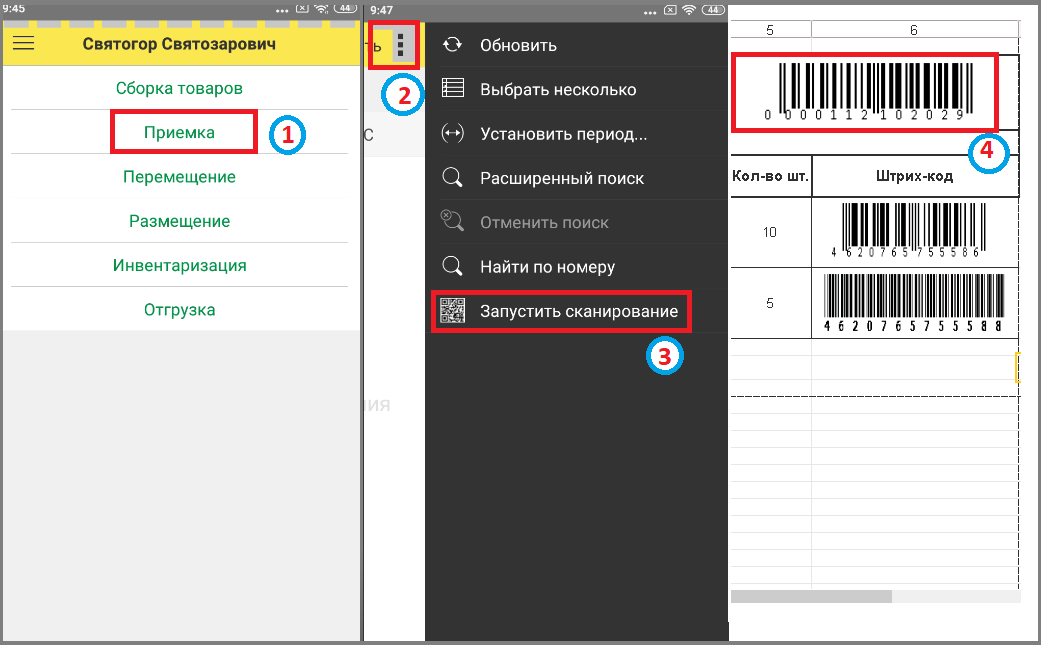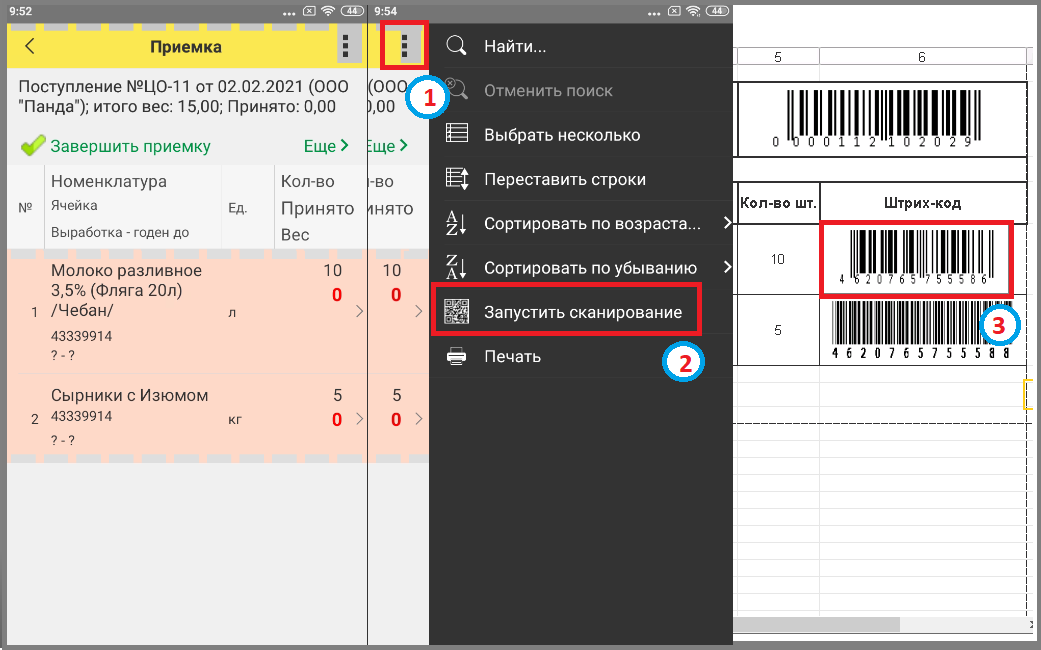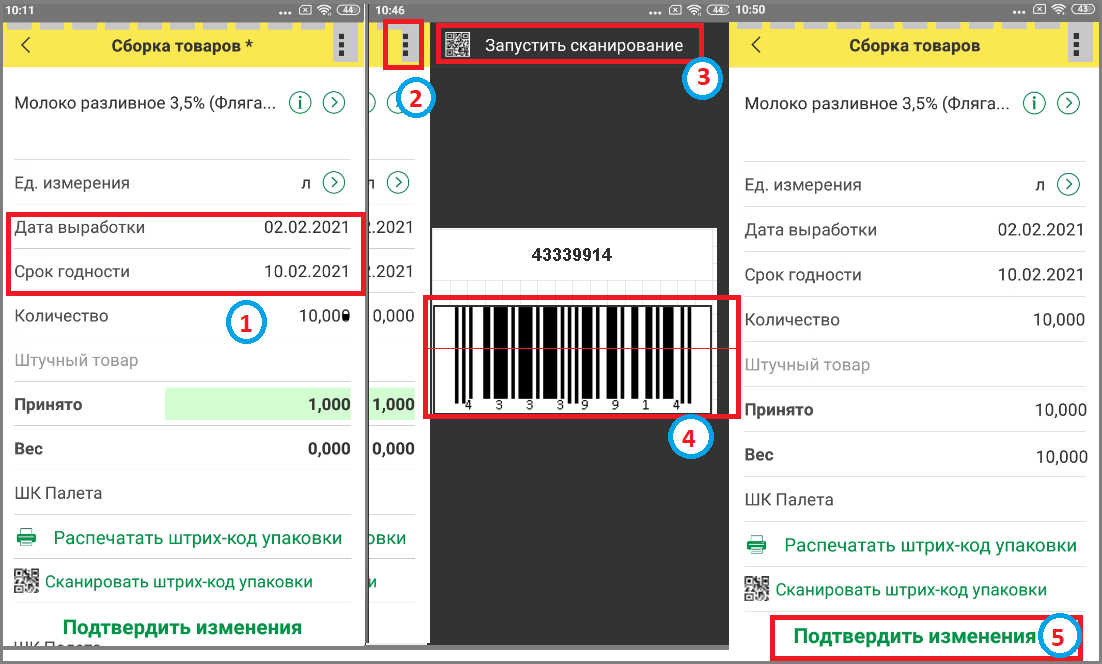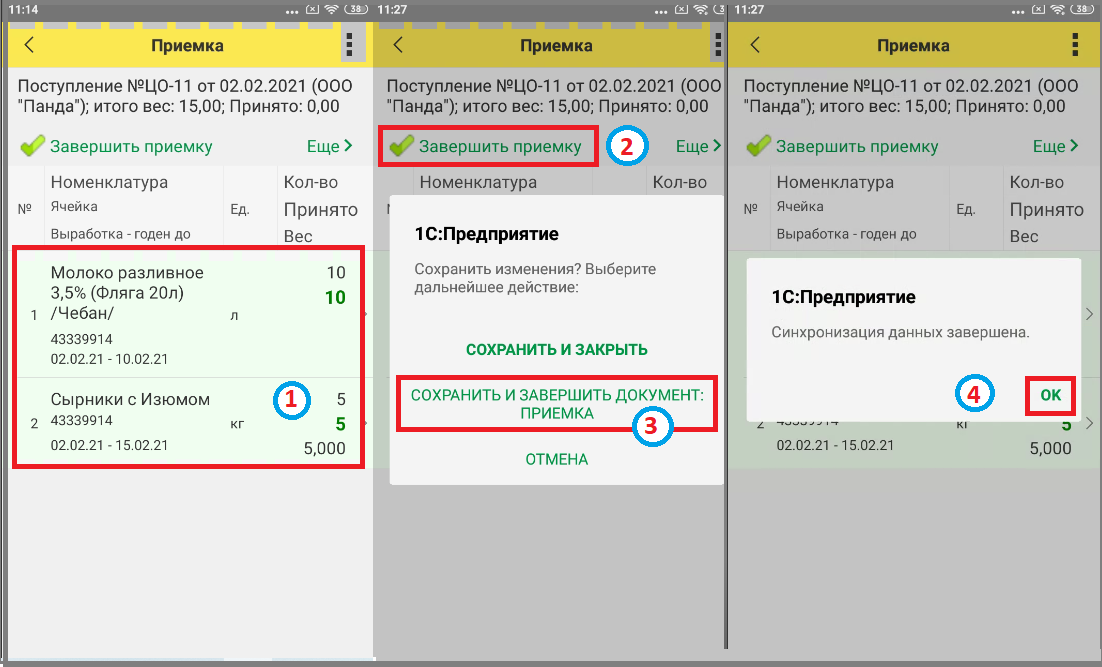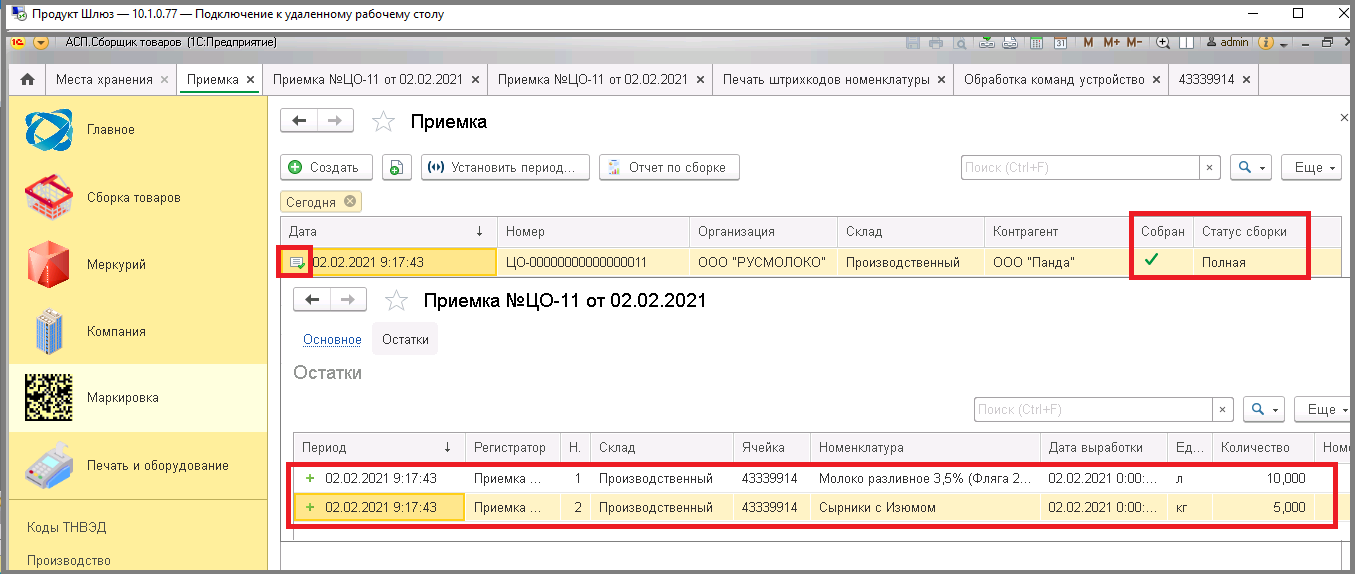3 приемка товаров ячеистого хранения: различия между версиями
Перейти к навигации
Перейти к поиску
Shihov (обсуждение | вклад) Нет описания правки |
Shihov (обсуждение | вклад) Нет описания правки |
||
| Строка 3: | Строка 3: | ||
Перед началом работы с приемкой товаров ячеистого хранения, нужно убедиться, что установлены соответствующие [[3_сборка:3_основная_база_на_пк:1_настройки:начало|настройки]]. | Перед началом работы с приемкой товаров ячеистого хранения, нужно убедиться, что установлены соответствующие [[3_сборка:3_основная_база_на_пк:1_настройки:начало|настройки]]. | ||
# В разделе '''"Главное"''' нажать на '''"Сервис"'''. | |||
# Выбрать пункт '''"Настройки"'''. | |||
# В разделе '''"Настройки сборки"''', в подразделе '''"Основные настройки"''' в поле '''"Режим учета остатков"''' проверить что установлен (или установить) параметр '''"По ячейкам хранения"'''. (При выборе данной настройки автоматически включается параметр '''"Использовать ячейки хранения"'''). | |||
# Нажать кнопку '''"Записать и закрыть"'''. | |||
[[File:1_сборка_приемка_товаров_ячеистого_хранения.png]] | [[File:1_сборка_приемка_товаров_ячеистого_хранения.png]] | ||
| Строка 14: | Строка 14: | ||
Далее [[3_сборка:2_внешняя_обработка:3_выгрузка_документов_из_1с_в_сборщик|выгрузить документы]] приемки из учетной системы в основную базу сборки. | Далее [[3_сборка:2_внешняя_обработка:3_выгрузка_документов_из_1с_в_сборщик|выгрузить документы]] приемки из учетной системы в основную базу сборки. | ||
# Зайти в раздел '''"Сборка товаров"'''. | |||
# Нажать на '''"Ещё"'''. | |||
# Выбрать пункт '''"Приемка"'''. | |||
# Зайти в нужный документ приемки, дважды кликнув по строке. | |||
[[File:2_сборка_приемка_товаров_ячеистого_хранения.png]] | [[File:2_сборка_приемка_товаров_ячеистого_хранения.png]] | ||
# На вкладке '''"Основное"''', в поле '''"Статус"''' нажать кнопку '''"Выбрать из списка"''' и установить статус '''"В работе"'''. | |||
# Нажать кнопку '''"Записать"'''. | |||
# Кликнуть на кнопку '''"Бланк приемки"'''. | |||
[[File:3_сборка_приемка_товаров_ячеистого_хранения.png]] | [[File:3_сборка_приемка_товаров_ячеистого_хранения.png]] | ||
| Строка 33: | Строка 33: | ||
Дальше работа осуществляется через ТСД | Дальше работа осуществляется через ТСД | ||
# Зайти в раздел '''"Приемка"'''. | |||
# Нажать кнопку '''"Ещё"''' | |||
# Кликнуть на пункт '''"Запустить сканирование"'''. | |||
# Отсканировать штрихкод документа. | |||
[[File:5_сборка_приемка_товаров_ячеистого_хранения.png]] | [[File:5_сборка_приемка_товаров_ячеистого_хранения.png]] | ||
# В появившемся документе приемки, нажать кнопку '''"Ещё"'''. | |||
# Кликнуть на пункт '''"Запустить сканирование"'''. | |||
# Отсканировать штрихкод номенклатуры. | |||
[[File:6_сборка_приемка_товаров_ячеистого_хранения.png]] | [[File:6_сборка_приемка_товаров_ячеистого_хранения.png]] | ||
# В появившемся окне, редактируем данные: | |||
# Указать дату выработки (если ШК присутствует на коробке, то дата может авто заполнятся с нее) | |||
# Срок годности (если срок годности будет указан в карточке товара, то дата будет авто заполнятся). Далее внести количество (если нужно вес) | |||
# Нажать кнопку '''"Еще"'''. | |||
# Кликнуть на пункт '''"Запустить сканирование"'''. | |||
# Отсканировать штрихкод ячейки (Места хранения). Аналогично отсканировать ШК упаковки(паллеты). | |||
# Нажать кнопку '''"Подтвердить изменения"'''. | |||
[[File:7_сборка_приемка_товаров_ячеистого_хранения.png]] | [[File:7_сборка_приемка_товаров_ячеистого_хранения.png]] | ||
# Повторить операцию для всего товара приемки. | |||
# Нажать кнопку '''"Завершить сборку"'''. | |||
# Кликнуть на пункт '''"СОХРАНИТЬ И ЗАВЕРШИТЬ ДОКУМЕНТ: ПРИЕМКА"''' | |||
# Подтвердить завершение синхронизации, кликнув '''"ОК"'''. | |||
[[File:9_сборка_приемка_товаров_ячеистого_хранения.png]] | [[File:9_сборка_приемка_товаров_ячеистого_хранения.png]] | ||
Версия от 10:30, 28 марта 2025
Приемка товаров ячеистого хранения
Перед началом работы с приемкой товаров ячеистого хранения, нужно убедиться, что установлены соответствующие настройки.
- В разделе "Главное" нажать на "Сервис".
- Выбрать пункт "Настройки".
- В разделе "Настройки сборки", в подразделе "Основные настройки" в поле "Режим учета остатков" проверить что установлен (или установить) параметр "По ячейкам хранения". (При выборе данной настройки автоматически включается параметр "Использовать ячейки хранения").
- Нажать кнопку "Записать и закрыть".
Также нужно настроить ячейки (места) хранения.
Далее выгрузить документы приемки из учетной системы в основную базу сборки.
- Зайти в раздел "Сборка товаров".
- Нажать на "Ещё".
- Выбрать пункт "Приемка".
- Зайти в нужный документ приемки, дважды кликнув по строке.
- На вкладке "Основное", в поле "Статус" нажать кнопку "Выбрать из списка" и установить статус "В работе".
- Нажать кнопку "Записать".
- Кликнуть на кнопку "Бланк приемки".
Отобразится бланк приемки
Дальше работа осуществляется через ТСД
- Зайти в раздел "Приемка".
- Нажать кнопку "Ещё"
- Кликнуть на пункт "Запустить сканирование".
- Отсканировать штрихкод документа.
- В появившемся документе приемки, нажать кнопку "Ещё".
- Кликнуть на пункт "Запустить сканирование".
- Отсканировать штрихкод номенклатуры.
- В появившемся окне, редактируем данные:
- Указать дату выработки (если ШК присутствует на коробке, то дата может авто заполнятся с нее)
- Срок годности (если срок годности будет указан в карточке товара, то дата будет авто заполнятся). Далее внести количество (если нужно вес)
- Нажать кнопку "Еще".
- Кликнуть на пункт "Запустить сканирование".
- Отсканировать штрихкод ячейки (Места хранения). Аналогично отсканировать ШК упаковки(паллеты).
- Нажать кнопку "Подтвердить изменения".
- Повторить операцию для всего товара приемки.
- Нажать кнопку "Завершить сборку".
- Кликнуть на пункт "СОХРАНИТЬ И ЗАВЕРШИТЬ ДОКУМЕНТ: ПРИЕМКА"
- Подтвердить завершение синхронизации, кликнув "ОК".
Документ в основной базе провелся и остаток появится в ячейке.